Microsoft 的 OneDrive 是眾多 Windows 用戶用來存儲和管理文件、數據和文檔的最受歡迎的雲平台之一。然而,用戶在 Windows 11 電腦和筆記本電腦上訪問或修改 OneDrive 文件夾中的文件時,經常會遇到意外錯誤,即錯誤 0x8007016A:“雲文件提供程序未運行”。
錯誤 0x8007016A:雲文件提供程序未運行是用戶在 Windows 11 設備上遇到的常見錯誤,通常會阻止他們訪問或修改 OneDrive 中的文件和文件夾。因此,如果您在 PC 或筆記本電腦上遇到此錯誤,本文應該可以幫助您解決!
在本深入指南中,我們將討論在 Windows 11 電腦或筆記本電腦上訪問 OneDrive 中的文件和文件夾時可能導致錯誤 0x8007016A 的所有可能原因。因此,請查看以下部分以了解所有詳細信息!
在繼續修復錯誤 0x8007016A:雲文件提供程序未在 Windows 11 中運行之前,讓我們快速了解一下導致該錯誤的原因。不幸的是,Windows 11 電腦或筆記本電腦上的 OneDrive 錯誤沒有單一原因。其背後可能有多種因素。
錯誤 0x8007016A:雲文件提供程序未運行可能是由於互聯網網絡不穩定、OneDrive 設置配置錯誤、Windows 版本過時、OneDrive 應用內的技術故障或其他類似問題造成的。因此,很難理解為什麼您可能會在 Windows 11 電腦或筆記本電腦上遇到此錯誤。
但是,根據本指南中提供的解決方案,我們已嘗試解決可能導致 Windows 11 設備上出現錯誤的所有可能原因。
修復錯誤 0x8007016A:雲文件提供程序未在 Windows 11 中的 OneDrive 上運行
下面,我們列出了針對 Windows 11 中的錯誤 0x8007016A:“雲文件提供程序未運行”的一些最有效的修復程序。您將找到每個修復程序的詳細說明和易於遵循的分步指南。
因此,請閱讀說明並嘗試找出可能導致 Windows 11 電腦或筆記本電腦上的 OneDrive 錯誤的原因,然後執行相同的修復。如果您不確定,您還可以在您的設備上一一嚐試解決方案,看看哪一個解決了 OneDrive 錯誤 0x8007016A。
1. 檢查您的互聯網和其他互聯網相關設置
作為一個基於雲的平台,微軟的 OneDrive 依賴於活躍且穩定的互聯網網絡在 Windows PC 和筆記本電腦上運行。因此,如果您的 Windows 11 設備未連接到活動的互聯網網絡或者您的互聯網網絡當前遇到停機,您可能會遇到“雲文件提供程序未運行”錯誤 0x8007016A。
在這種情況下,您必須確保 Windows 11 電腦或筆記本電腦連接的互聯網網絡活躍且穩定。您還必須確保未連接到任何代理服務器或使用 VPN 連接,因為這些元素可能會觸發 OneDrive 錯誤 0x8007016A。
使用網絡和 Internet 疑難解答
如果您在 Windows 11 電腦或筆記本電腦上遇到網絡問題,您還可以嘗試使用內置的網絡和互聯網故障排除程序來解決任何不需要的網絡問題。請按照以下步驟對您的互聯網網絡進行故障排除:
1.使用 Windows + I 啟動設置應用程序在您的 PC 或筆記本電腦上。
2.下系統選項卡在左側導航欄,點擊故障排除選項。
3.單擊其他疑難解答按鈕在下一頁。
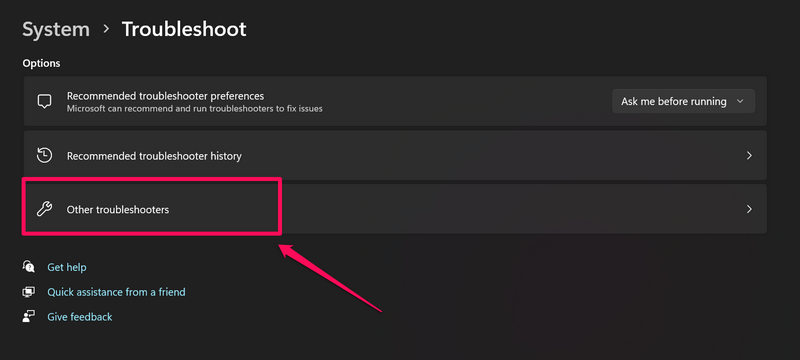
4.現在,單擊跑步按鈕旁邊的網絡和互聯網選項對您當前的互聯網網絡進行故障排除。
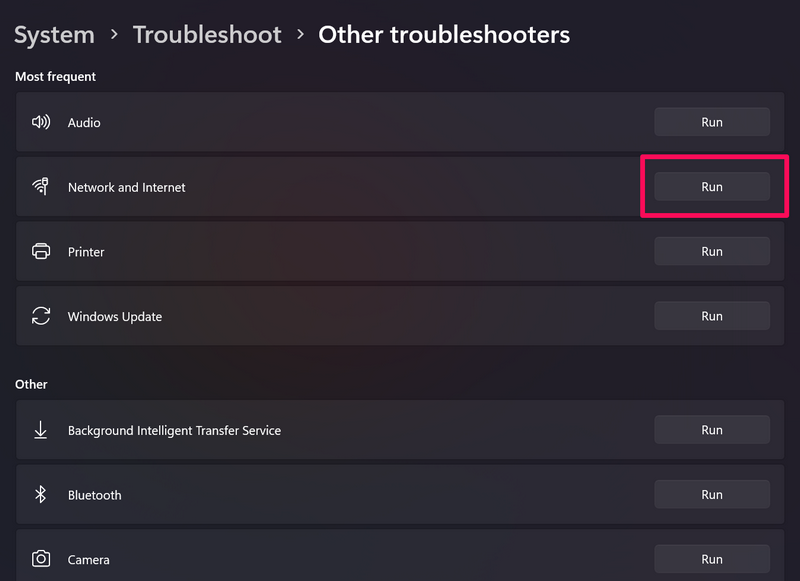
5.如果故障排除程序發現您的網絡連接有任何問題,它會建議修復或自動解決它們。
一旦您的互聯網活躍且穩定,請嘗試訪問 Windows 11 電腦或筆記本電腦上的 OneDrive 文件夾,並檢查是否顯示“雲文件提供程序未運行”錯誤。
2. 在 Windows 11 電腦或筆記本電腦上的 OneDrive 中恢復文件同步
除了網絡問題之外,當 Windows 11 電腦或筆記本電腦上的 OneDrive 中的文件同步暫停或停止時,也會出現“雲文件提供程序未運行”錯誤 0x8007016A。文件同步可能會因多種因素而停止,包括自動設置以節省電量和網絡數據(對於按流量計費的連接)。
因此,您可以按照下面的步驟在 Windows 11 電腦或筆記本電腦上的 OneDrive 中恢復文件同步,還可以更改可能自動停止設備上的文件同步的設置:
1.單擊OneDrive 圖標在工作列或系統托盤您的 Windows 11 電腦或筆記本電腦。
2.如果 Windows 11 電腦或筆記本電腦上的 OneDrive 中的文件同步暫停或停止,您將查看通知者在這裡也一樣。
3.但是,您可以簡單地單擊暫停按鈕恢復 Windows 11 電腦或筆記本電腦上 OneDrive 的文件同步。
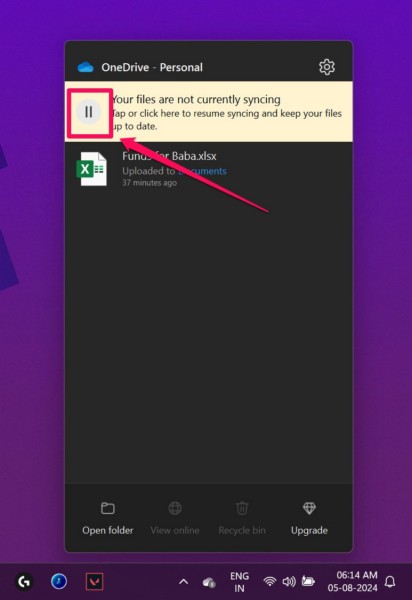
4.現在,單擊齒輪圖標在 OneDrive 窗口中打開溢出菜單。

5.在下拉菜單中,單擊設置選項。
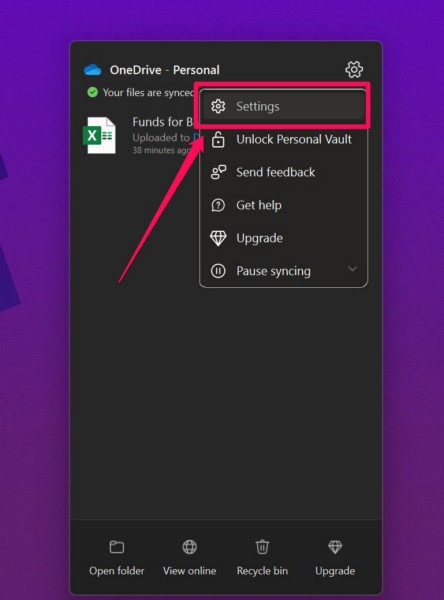
6.在以下 OneDrive 設置窗口中,在同步和備份選項卡,確保開關為當該設備處於省電模式時暫停同步和當該設備位於按流量計費的網絡上時暫停同步選項有殘疾人。
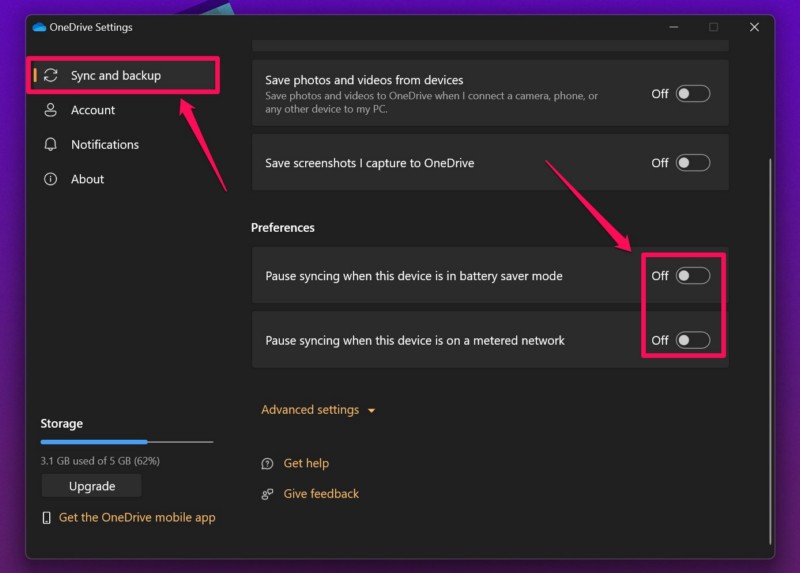
在 Windows 11 電腦或筆記本電腦上對 OneDrive 進行這些更改後,檢查是否遇到“雲文件提供程序未運行”錯誤 0x8007016A。
3. 在 Windows 11 設備上禁用 OneDrive 的文件按需功能
OneDrive 平台的文件按需功能是您可能在 Windows 11 電腦或筆記本電腦上遇到錯誤 0x8007016A:“雲文件提供程序未運行”的另一個潛在原因。雖然此功能有時很方便,但根據 Microsoft 官方支持論壇帖子,它已為許多用戶觸發了 OneDrive 錯誤。
為用戶解決錯誤 0x8007016A 的方法之一是禁用 OneDrive 的文件按需功能。因此,您可以按照以下步驟在 Windows 11 電腦或筆記本電腦上禁用 OneDrive 的文件按需功能,以檢查該功能是否適合您:
1.單擊OneDrive 圖標在工作列或者系統托盤您的 Windows 11 電腦或筆記本電腦。
2.單擊齒輪圖標單擊窗口右上角可打開溢出菜單。

3.接下來,單擊設置選項在下拉菜單上。
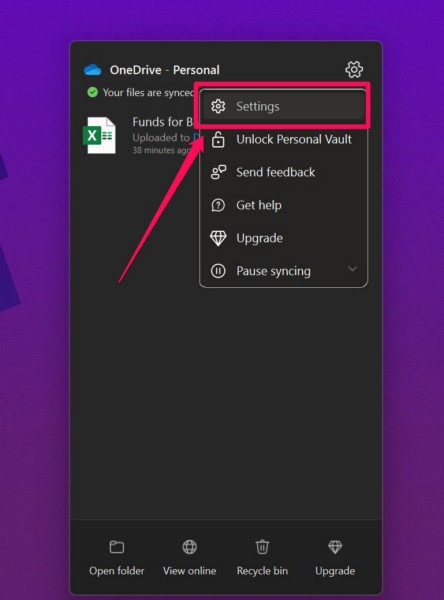
4.在接下來的設置窗口中,轉到同步和備份左側導航欄上的選項卡,向下滾動以找到高級設置按鈕, 和單擊它以展開相同。
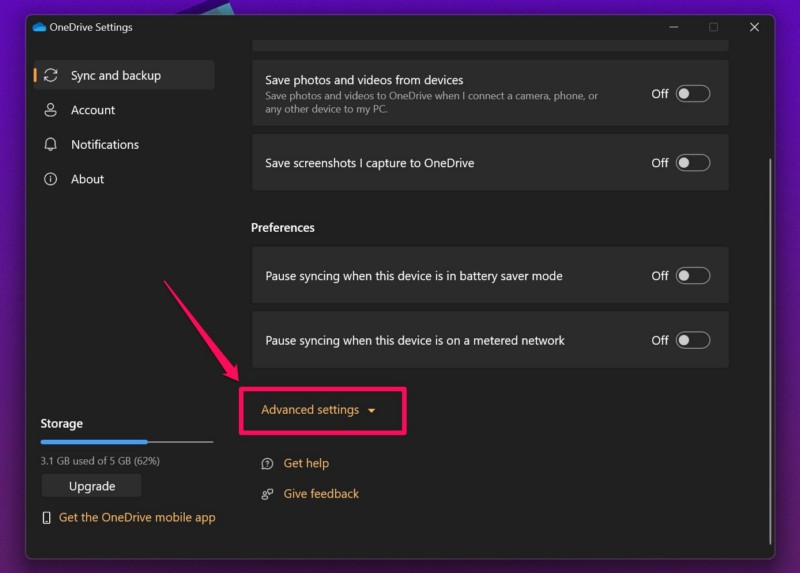
5.現在,在文件點播部分,單擊下載所有文件按鈕。
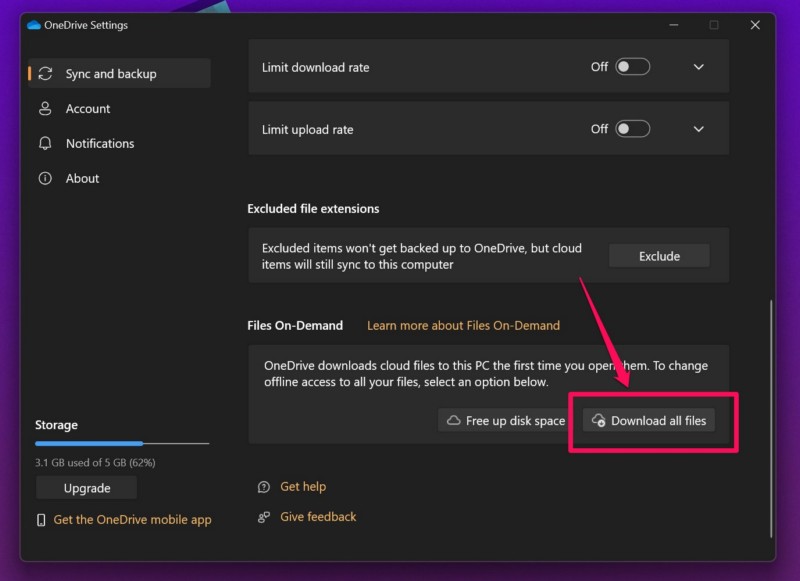
6. 確認您的操作出現以下提示並等待該過程完成。
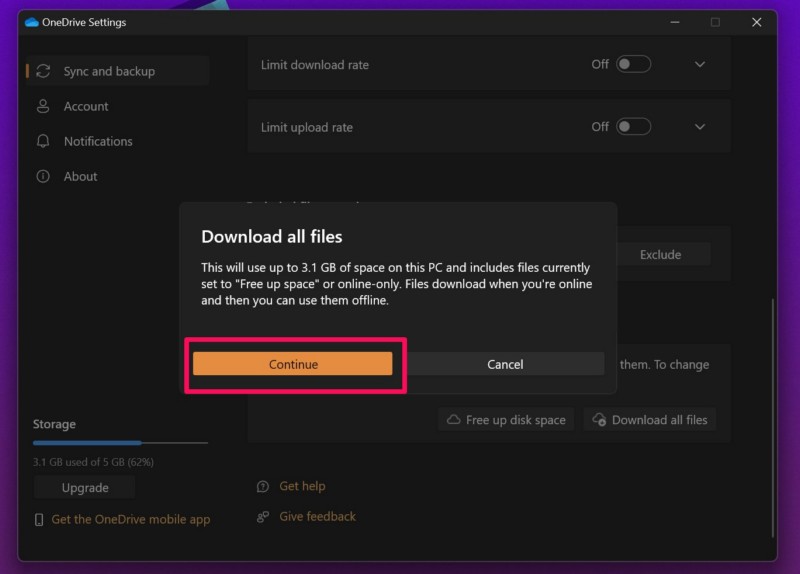
7.下一個,轉到設備上的 OneDrive 文件夾和刪除文件或文檔您遇到錯誤的原因。它應列為 0KB 大小的空白縮略圖。
8. 重新啟動 Windows 11 電腦或筆記本電腦並在重新啟動後啟動 OneDrive 應用程序。
完成此操作後,OneDrive 將從其云服務器重新下載有問題的文件。因此,嘗試在 Windows 11 電腦或筆記本電腦上的 OneDrive 中訪問或修改它,並檢查是否顯示“雲文件提供程序未運行”錯誤 0x8007016A。
4. 在 Windows 11 電腦或筆記本電腦上強制重新啟動 OneDrive
現在,如果“雲文件提供程序未運行”錯誤 0x8007016A 是由於 Windows 11 電腦或筆記本電腦上的 OneDrive 應用程序內故障導致的,您可以嘗試強制關閉該應用程序並重新啟動它。這可能會消除 OneDrive 錯誤,並使平台在 Windows 11 電腦或筆記本電腦上正常工作。
因此,您可以按照以下步驟在 Windows 11 電腦或筆記本電腦上強制重新啟動 OneDrive 應用程序:
1.單擊OneDrive 圖標在你的任務欄或系統托盤打開它。
2.單擊齒輪圖標在右上角。

3.在以下上下文菜單中,單擊暫停同步選項來擴展它。
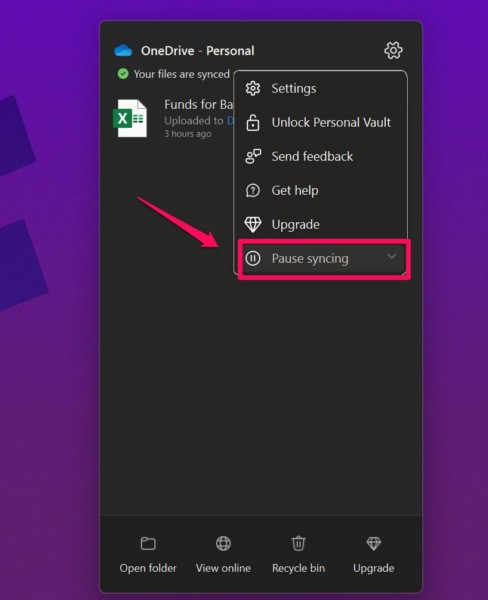
4.現在,單擊退出 OneDrive選項。
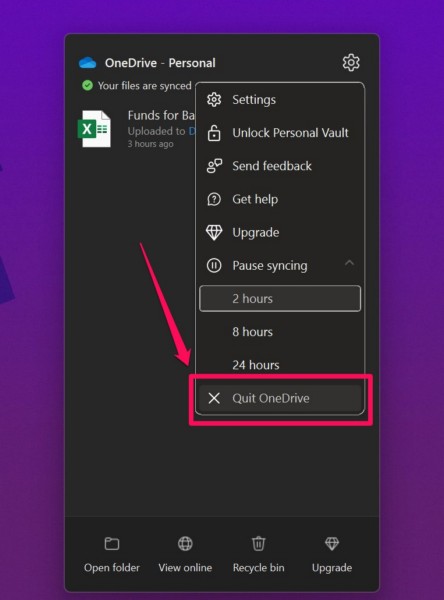
5. 確認您的操作出現以下提示時。
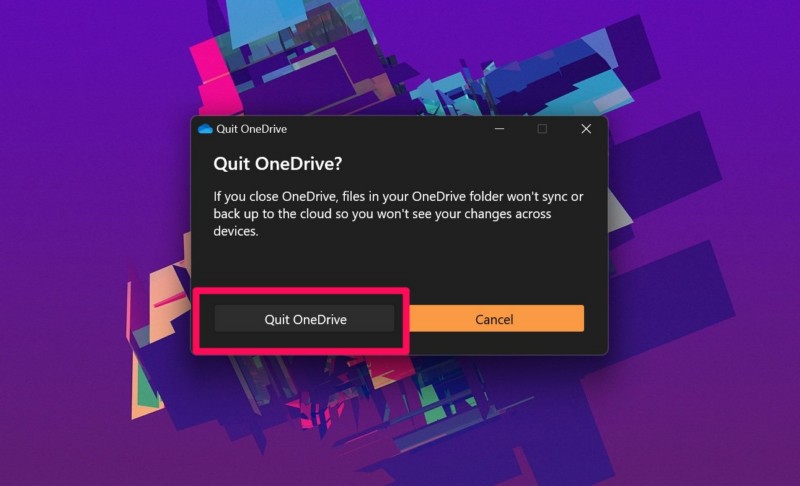
6.應用程序關閉後,使用 Windows + S 調用Windows 搜索和找到 OneDrive 應用程序。
7. 單擊 OneDrive 應用程序重新啟動。
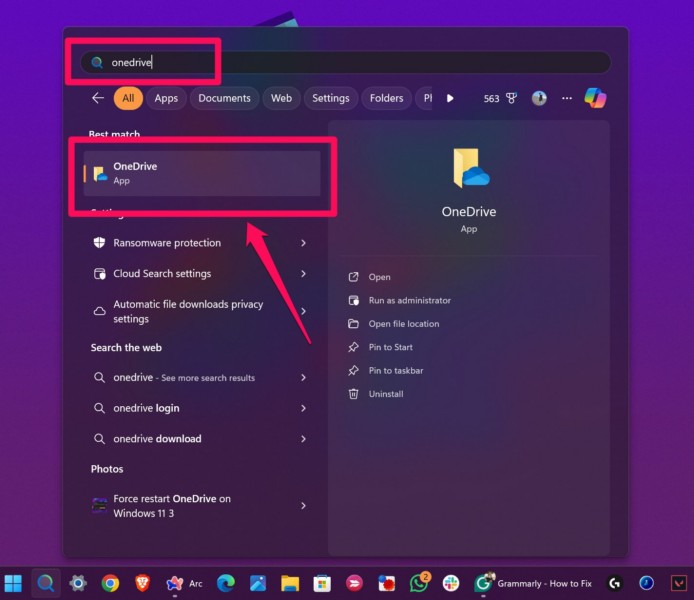
重新啟動 OneDrive 應用程序後,嘗試訪問和修改 OneDrive 文件夾中的文件和文檔,並檢查是否遇到錯誤 0x8007016A“雲文件提供程序未運行”。
5. 將 OneDrive 配置為在 Windows 11 中啟動時啟動並重新啟動設備
您可以嘗試修復 Windows 11 電腦或筆記本電腦上的“雲文件提供程序未運行”錯誤 0x8007016A 的另一個解決方案是將 OneDrive 應用配置為在啟動時啟動並重新啟動設備。為此,請按照以下步驟操作:
1.使用 Ctrl + Shift + Esc 啟動工作管理員在您的 Windows 11 設備上。
2.前往啟動應用程序選項卡在左側導航欄上。
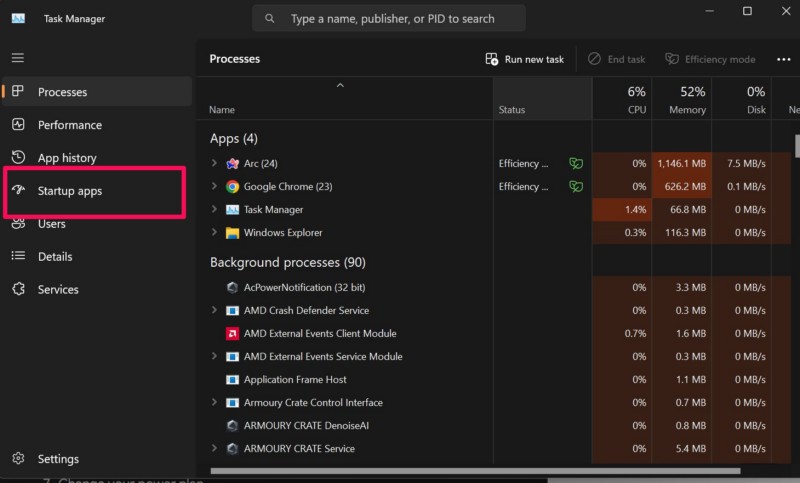
3.找到OneDrive應用程序在右側窗格中,左鍵單擊以選擇它,然後單擊啟用按鈕在上面的菜單欄上。
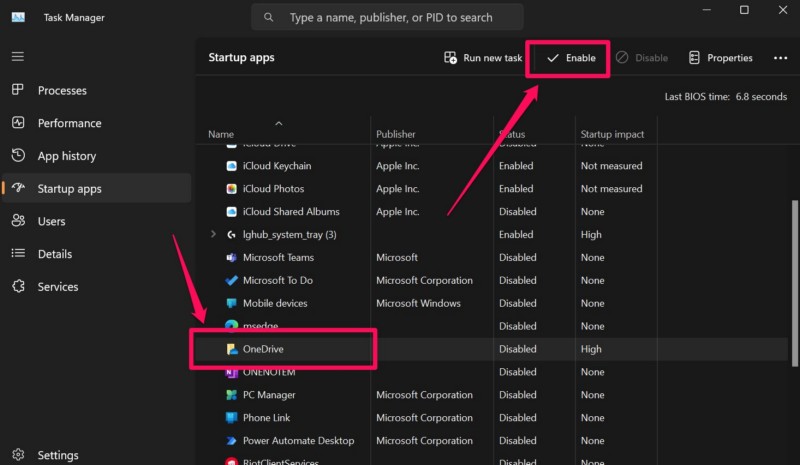
4.或者,您可以右鍵單擊 OneDrive 應用程序和選擇啟用選項從以下上下文菜單中。
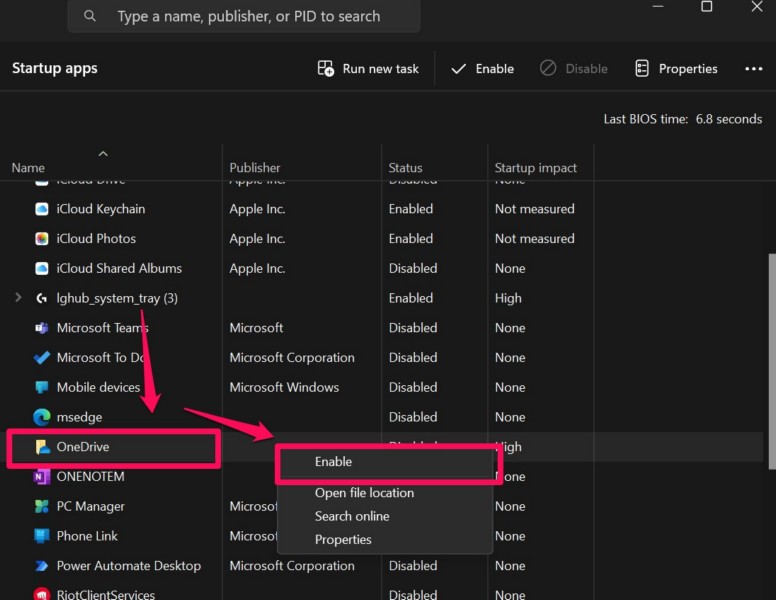
5.現在,關閉任務管理器和重新啟動您的 Windows 11 電腦或筆記本電腦。
重新啟動後,等待 OneDrive 應用程序啟動,然後單擊任務欄或系統托盤上的應用程序圖標將其打開。在應用程序中,檢查您的設備上是否仍然遇到“雲文件提供程序未運行”錯誤 0x8007016A。
6. 檢查您的 PC 或筆記本電腦上的 Windows 更新
除了應用程序內的故障和網絡連接問題之外,OneDrive 中的“雲文件提供程序未運行”錯誤 0x8007016A 也可能由於過時的 Windows 版本而出現。因此,如果您很長一段時間沒有更新 Windows 11 電腦或筆記本電腦,則您的設備上可能運行的是過時版本的 Windows。在這種情況下,可能會出現系統應用程序和其他功能的許多問題,包括 OneDrive 錯誤 0x8007016A。
因此,請按照以下步驟檢查最新的 Windows 更新並立即安裝:
1.按 Windows + E 啟動設置應用程序在您的 Windows 11 電腦或筆記本電腦上。
2.前往Windows 更新選項卡在左側導航欄上。
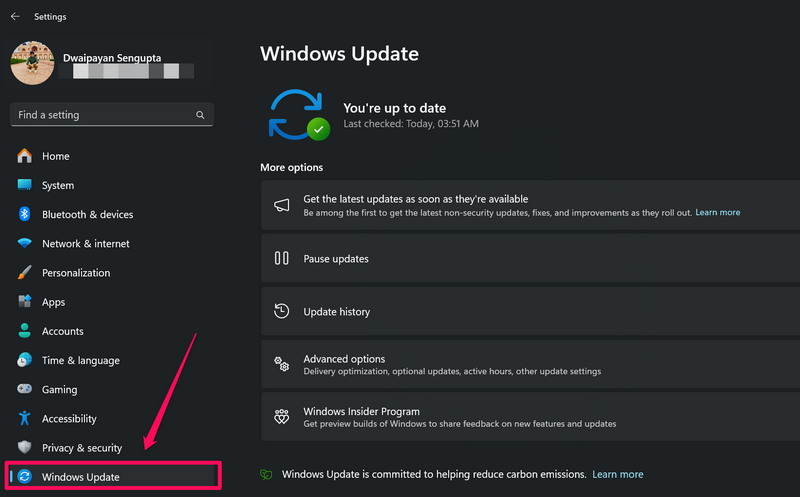
3.如果新的更新沒有自動顯示,請單擊檢查更新按鈕在頂部。
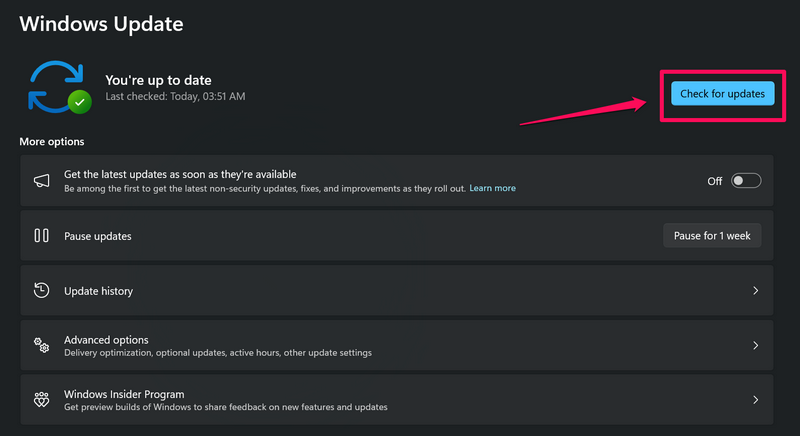
筆記:在此階段,請確保您的 PC 或筆記本電腦已連接到有效的互聯網網絡並連接到電源。
4.一旦 Windows 更新可用,它們應該會自動開始下載。如果沒有,請單擊下載並安裝所有按鈕手動啟動該過程。
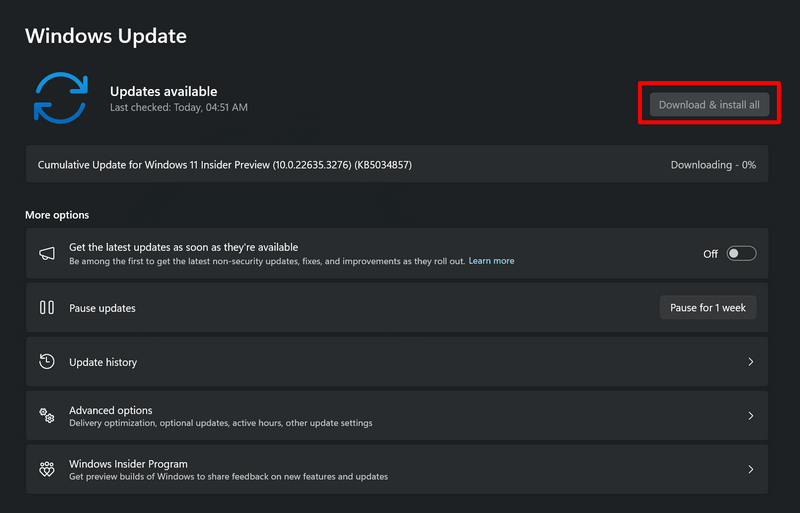
5.等待更新完成。
6.現在,單擊立即重新啟動按鈕重新啟動您的 Windows 11 電腦或筆記本電腦。
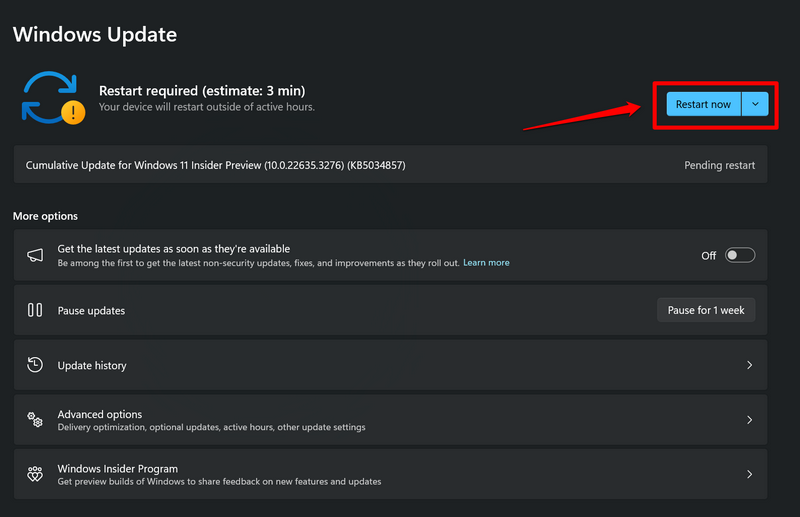
重新啟動後,啟動 OneDrive 應用程序並檢查“雲文件提供程序未運行”錯誤 0x8007016A 是否仍然存在。
7. 在您的 PC 或筆記本電腦上啟用高性能電源計劃
現在,另一個可能導致同步問題並進而觸發 OneDrive 上的錯誤 0x8007016A 的錯誤配置是 Windows 11 電腦或筆記本電腦上的省電電源計劃。如果您當前的電源計劃設置為為 Windows 11 設備節省電量,您可能會在 OneDrive 上遇到錯誤 0x8007016A:“雲文件提供程序未運行”。
因此,要解決此問題,您必須在 Windows 11 電腦或筆記本電腦上啟用以性能為中心的電源計劃。為此,請按照以下步驟操作:
1.使用 Windows + S 打開Windows 搜索在您的設備上。
2.找到控制面板並單擊它打開。
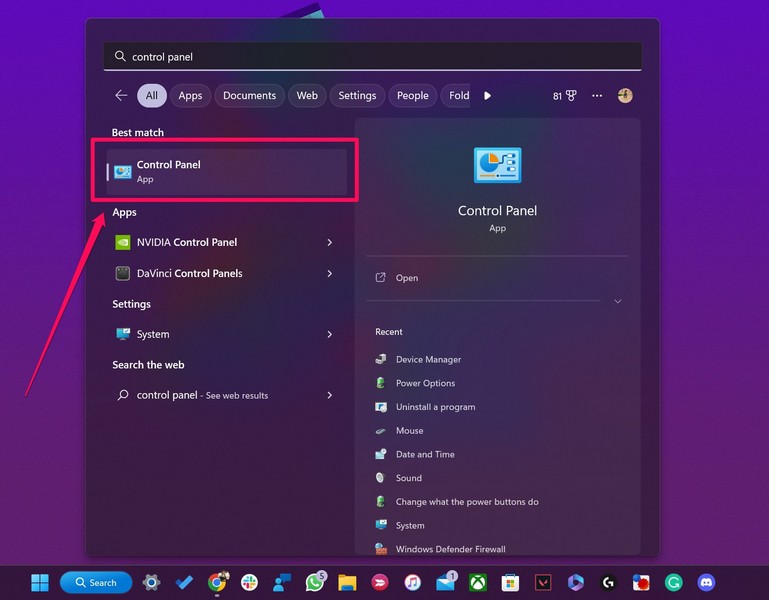
3.單擊系統與安全以下窗口中的選項。
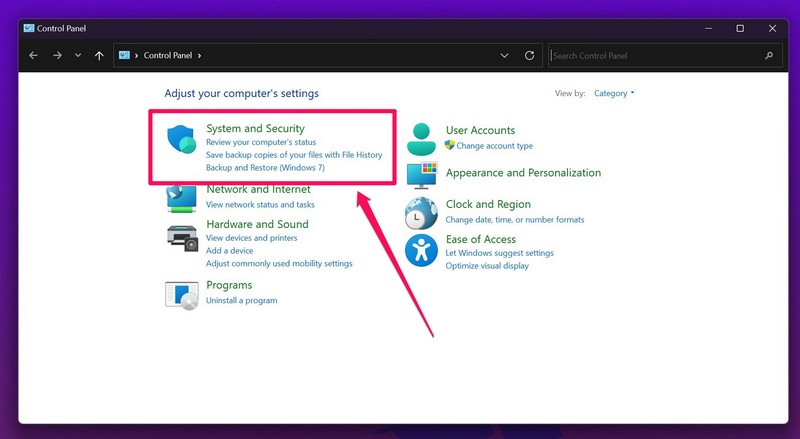
4.接下來,單擊電源選項 按鈕在右側窗格中。
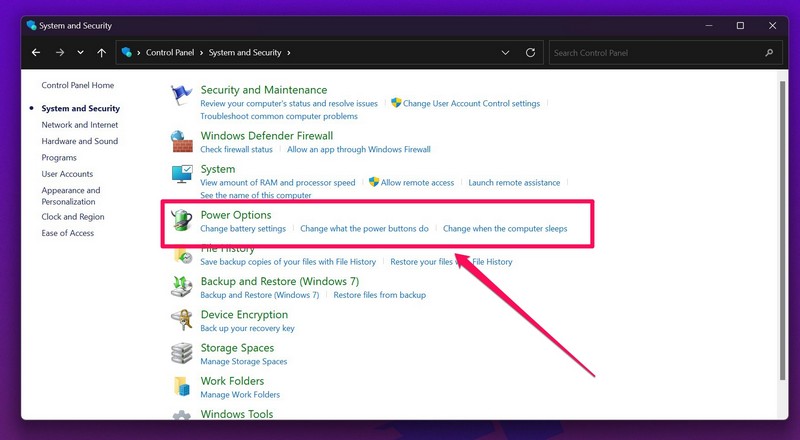
5.然後,如果您當前的電源計劃設置為平衡、靜音或任何其他節能計劃,單擊表現或者高性能計劃到啟用它在您的設備上。
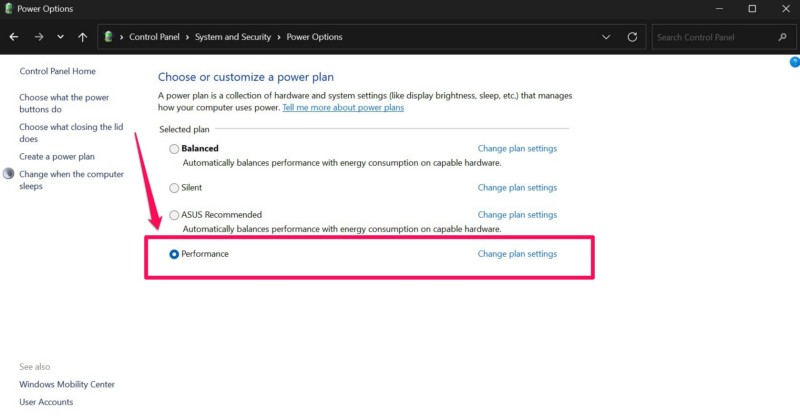
6.完成後,您可以按照修復 #4 中的步驟操作到重新啟動 OneDrive並等待它重新同步。
如果 OneDrive 錯誤是由於 Windows 11 電腦或筆記本電腦上的電源問題導致的,則應使用此方法進行修復。
有關的:如何使用 Android 手機作為筆記本電腦的移動熱點提供商
8. 使用 PowerShell 重新同步 OneDrive 上有爭議的文件夾
現在,如果您在 OneDrive 中遇到 Windows 11 電腦或筆記本電腦上特定文件夾的“雲文件提供程序未運行”錯誤 0x8007016A,您可以嘗試使用提升的 PowerShell 窗口刪除該文件夾並重新同步。您可以使用以下步驟來完成此操作:
1.打開OneDrive 文件夾在您的 Windows 11 電腦或筆記本電腦上。
2.找到有爭議的文件夾產生錯誤並且右鍵單擊它打開上下文菜單。
3.在那裡,單擊複製為路徑選項。
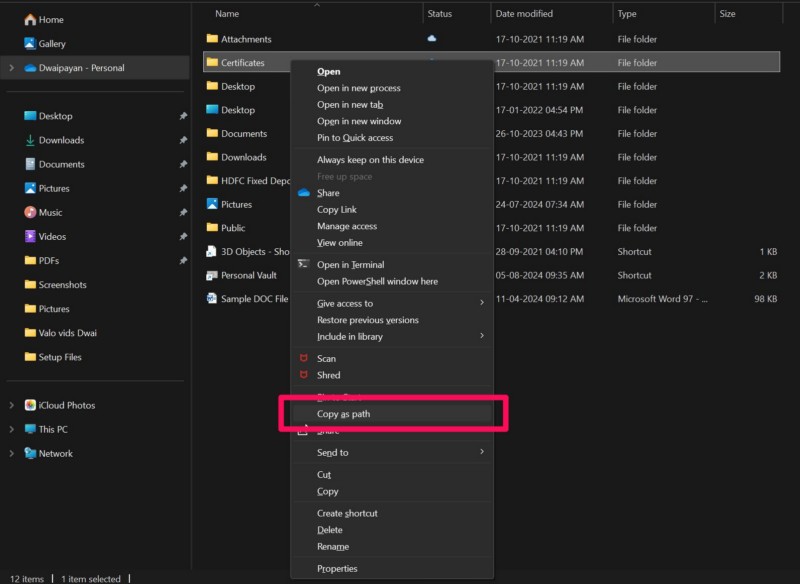
4.或者,您可以左鍵單擊選擇文件夾,然後按 Ctrl + Shift + C 複製其路徑。
5.接下來,使用 Windows + S 打開 Windows 搜索並找到PowerShell工具。
6.單擊以管理員身份運行對於工具。
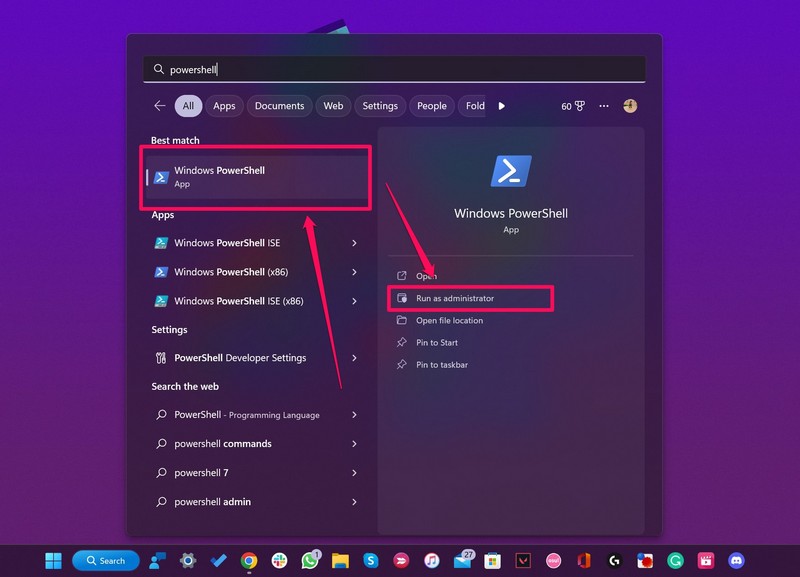
7.點擊是的關於以下用戶帳戶控制 (UAC) 提示。
8.現在,輸入或複制粘貼以下命令在提升的 PowerShell 窗口中,將 [文件夾路徑] 替換為您之前複製的實際文件夾路徑,然後按 Enter 執行:
Remove-Item [Folder Path] -Recurse -Force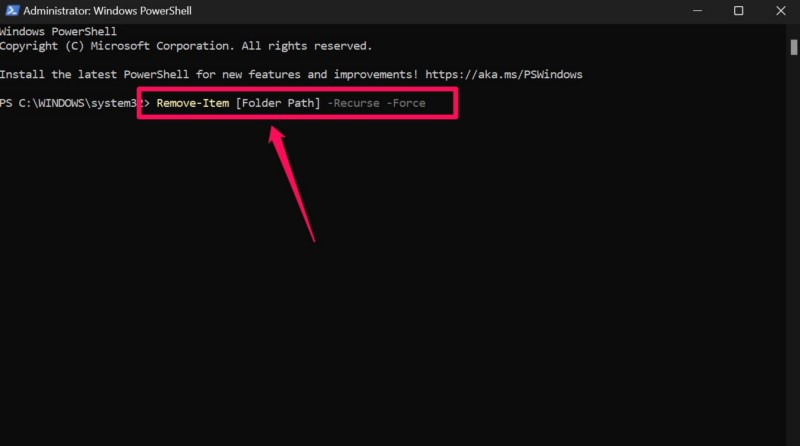
執行該命令後,有爭議的文件夾將從您的 OneDrive 文件夾中刪除。等待 Windows 11 設備上的 OneDrive 應用重新同步已刪除的文件夾,單擊該文件夾將其打開,然後查看是否收到錯誤 0x8007016A。
9. 在 Windows 11 電腦或筆記本電腦上重置 OneDrive
重置 OneDrive 應用程序是另一種解決方案,您可以嘗試擺脫 Windows 11 電腦或筆記本電腦上的“雲文件提供程序未運行”錯誤 0x8007016A。這將使 OneDrive 應用程序恢復正常,並強制它從設備上的雲服務器重新同步數據。但是,請記住,重置後,您將需要在 OneDrive 應用程序中重新登錄您的 Microsoft 帳戶。
話雖如此,您可以按照以下步驟重置 Windows 11 電腦或筆記本電腦上的 OneDrive 應用程序:
1.使用 Windows + S 調用Windows 搜索和找到 OneDrive 應用。
2.在搜索結果中,單擊打開文件位置選項對於 OneDrive 應用程序。
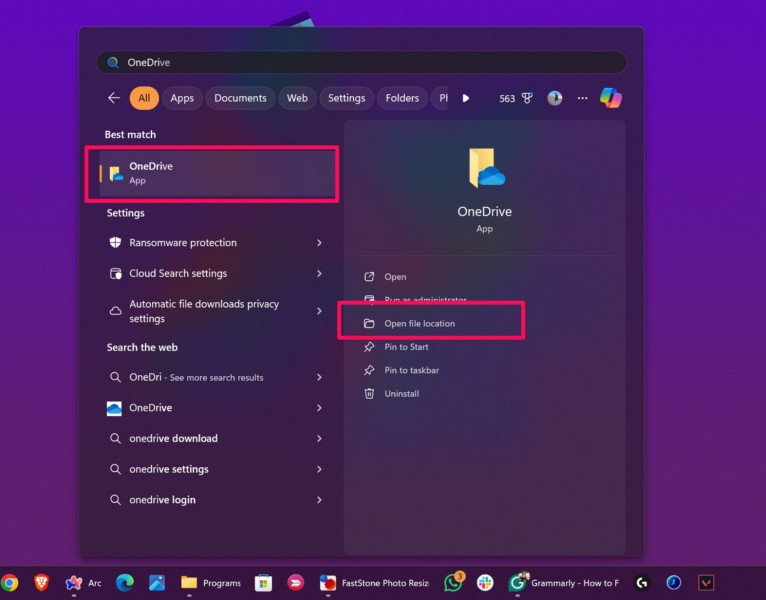
3.現在,右鍵單擊可執行文件OneDrive 應用程序的並單擊複製為路徑以下上下文菜單上的選項。您還可以選擇文件並按 Ctrl + Shift + C。
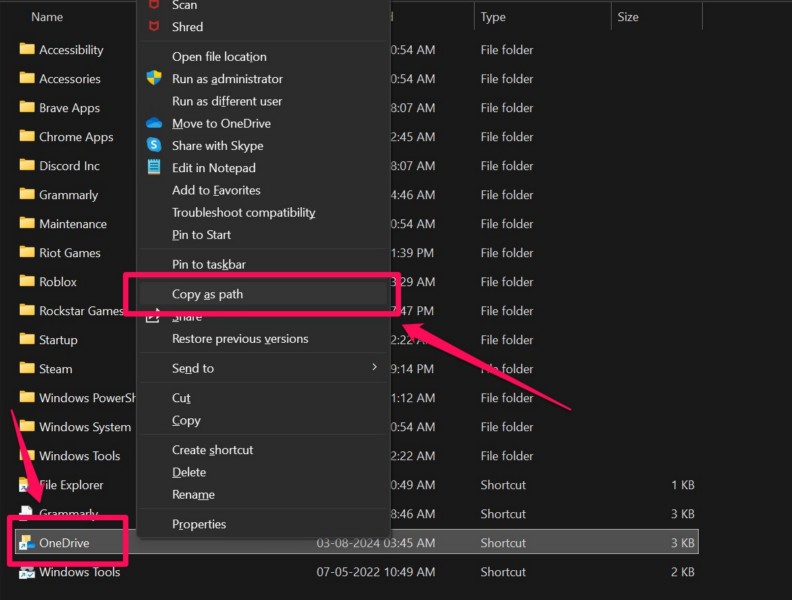
4.接下來,使用 Windows + R 打開運行工具。
5.在文本字段中,按 Ctrl + V粘貼 OneDrive 應用程序的路徑。現在,在路徑地址的末尾,確保輸入或複制粘貼/重置。
6.最後,單擊確定按鈕或按鍵盤上的 Enter 按鈕重置 OneDrive 應用。
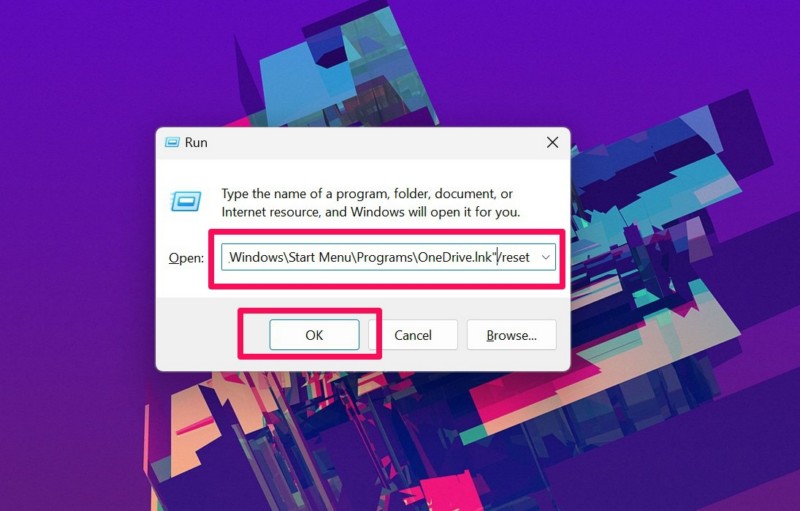
重置過程完成後,啟動 OneDrive 應用程序並登錄您的帳戶。等待應用重新同步您的文件和文件夾,然後嘗試訪問它們。在此階段,您不會在 Windows 11 電腦或筆記本電腦上的 OneDrive 中遇到“雲文件提供程序未運行”錯誤 0x8007016A。
10. 在 Windows 11 電腦或筆記本電腦上重新安裝 OneDrive
現在,如果上述所有方法都無法解決 Windows 11 PC 或筆記本電腦上 OneDrive 的“雲文件提供程序未運行”錯誤 0x8007016A,您不妨嘗試重新安裝該應用程序。重新安裝應用程序將從您的設備中刪除所有應用程序數據和文件,並應有效修復“雲文件提供程序未運行”錯誤 0x8007016A。再次請記住,重新安裝後,您必須重新登錄 OneDrive 中的 Microsoft 帳戶。
因此,如果您想繼續在 Windows 11 電腦或筆記本電腦上重新安裝 OneDrive 應用,請按照以下步驟操作:
1.使用 Windows + I 打開設置應用程序在您的設備上。
2.前往應用程序選項卡單擊左側導航欄上的已安裝的應用程序右側窗格中的選項。
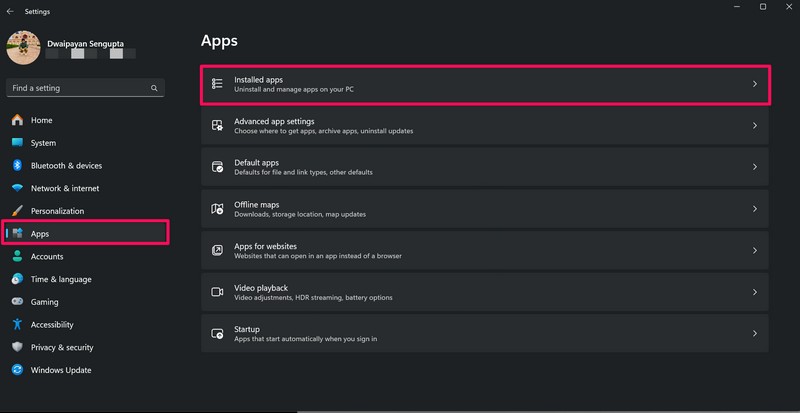
3.在這裡,使用上面的搜索欄找到OneDrive應用程序和單擊三點按鈕為了它。
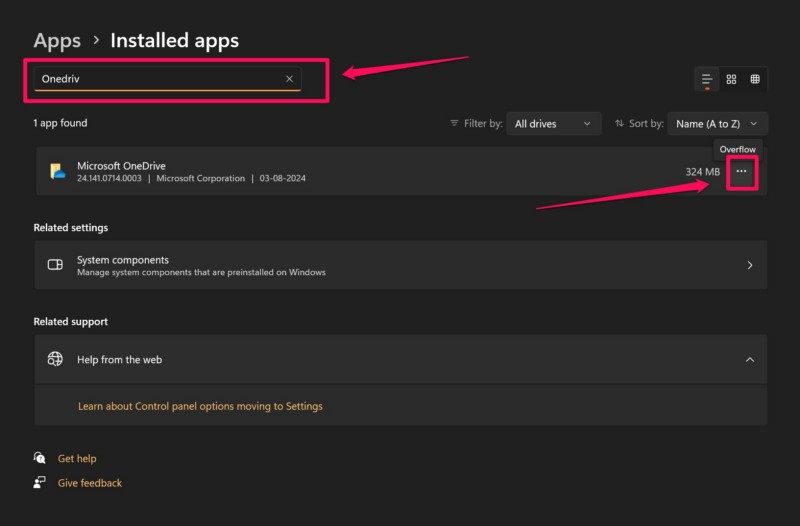
4.單擊卸載選項在溢出菜單上。
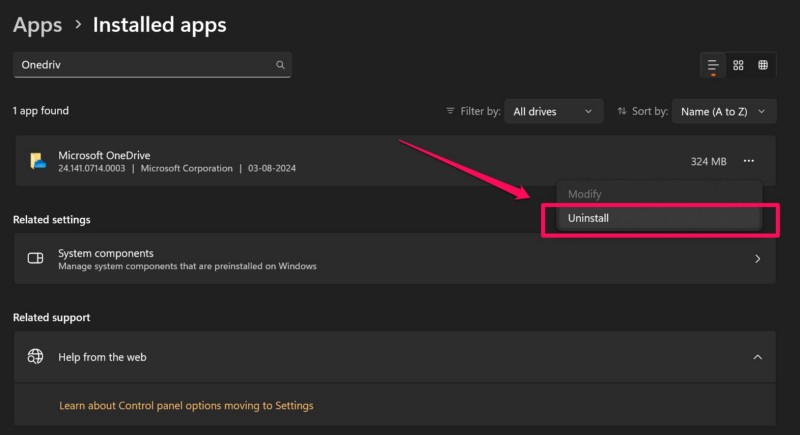
5.單擊卸載按鈕再次確認您的操作並等待 OneDrive 應用程序卸載。

6.一旦完成,啟動 Microsoft Store 應用和下載 OneDrive 應用來自數字市場。
7.在 Windows 11 設備上重新安裝該應用程序後,使用您的 Microsoft 帳戶登錄並等待您的文件在 OneDrive 應用程序中重新同步。
完成所有這些操作後,OneDrive 應用程序的“雲文件提供程序未運行”錯誤 0x8007016A 應在 Windows 11 電腦或筆記本電腦上修復。
常見問題解答
為什麼我的 OneDrive 文件在 Windows 11 上顯示錯誤 0x8007016A?
OneDrive 錯誤 0x8007016A 是許多用戶在 Windows 11 電腦或筆記本電腦上訪問或修改 OneDrive 中存儲的文件和文件夾時遇到的常見問題。它通常是由於網絡問題、OneDrive 設置配置錯誤、應用程序內故障以及各種其他原因引起的。
如何在 Windows 11 上的 OneDrive 中刪除出現錯誤 0x8007016A 的文件或文件夾?
要刪除在 Windows 11 設備上的 OneDrive 中觸發錯誤 0x8007016A 的文件夾或文件,您必須複製有爭議的文件/文件夾的路徑地址,並使用提升的 PowerShell 窗口使用其路徑地址刪除相同的文件/文件夾。
如何在 Windows 11 上重置 OneDrive?
要在 Windows 11 電腦和筆記本電腦上重置 OneDrive,用戶必須複製其設備上 OneDrive 可執行文件的路徑地址,將其與路徑地址末尾的 /reset 一起粘貼到運行工具中,然後單擊“確定”按鈕。
總結
我們關於如何修復 Windows 11 電腦和筆記本電腦上 OneDrive 中的錯誤 0x8007016A:“雲文件提供程序未運行”的深入指南就到此結束。 OneDrive 應用程序中的雲提供商錯誤非常煩人,尤其是對於那些經常使用雲平台訪問和/或修改 Windows 設備上的重要文件和文檔的人來說。
因此,我們希望本文可以幫助您解決 Windows 11 電腦或筆記本電腦上的 OneDrive 應用程序的“雲文件提供程序未運行”錯誤 0x8007016A。如果確實如此,請不要忘記在下面的評論中告訴我們。您還可以訂閱我們的網站和 YouTube 頻道以獲取更多信息指南。一如既往,感謝您閱讀本文直到最後,我們將在下一篇指南中再次見到您。
